2021年06月02日 Bianca 音楽録音
2021年06月02日 Bianca 音楽録音
Discordは、グループを作成して、無料でテキスト・ボイス・ビデオチャットができるコミュニケーションツールです。そのほか、「BOT」という拡張機能をDiscordに導入することで、様々な機能を追加できます。例えば、音楽BOTを追加すると、Discord内でコマンドを送ることで音楽を再生することができます。
本記事は、おすすめの音楽BOT(FredBoat・Rythm・Groovy)を3つ紹介します。また、Discordに音楽BOTを導入する方法に詳しくない方のために、音楽BOTの使い方を徹底解明します。
目次CLOSE
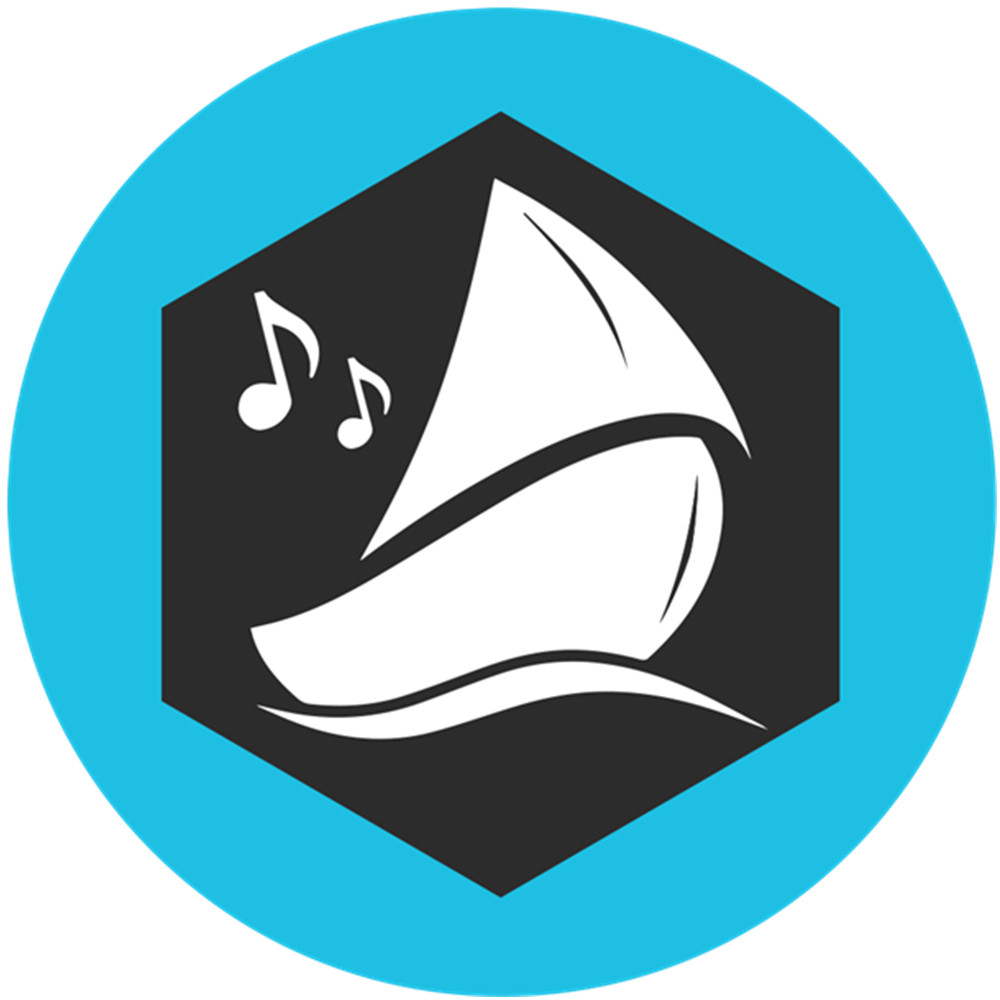
FredBoatはYouTube・Soundcloud・Bandcamp・Twitchに対応します。プレーリストやライブストリームを再生できます。また、「;;lang ja_JP」というコマンドを送ると、FredBoadの言語を日本語化できます。英語が苦手な人でも簡単に使えます。
FredBoat公式サイト:https://fredboat.com/
対応サイト:YouTube、Soundcloud、Bandcamp、Twitch
コマンド一覧:https://fredboat.com/docs#music-commands
よく使うコマンドや対応する機能:
| コマンド | 機能 |
| ;;p 動画url | 指定されたURLから曲を再生する |
| ;;p 曲名 | YouTubeとSoundcloudで曲を検索して再生する |
| ;;q | 再生待ちの曲一覧を表示する |
| ;;np | 再生中の曲の詳細を表示する |
| ;;s | 次の曲へ飛ばす |
| ;;v | 投票によって再生中の曲をスキップする |
| ;;st | プレイリストを削除する |
| ;;pause | 再生中の曲を一時停止する |
| ;;resume | 一時停止を解除する |
| ;;j | 音声チャネルに入る |
| ;;lv | 音声チャネルから退出する |
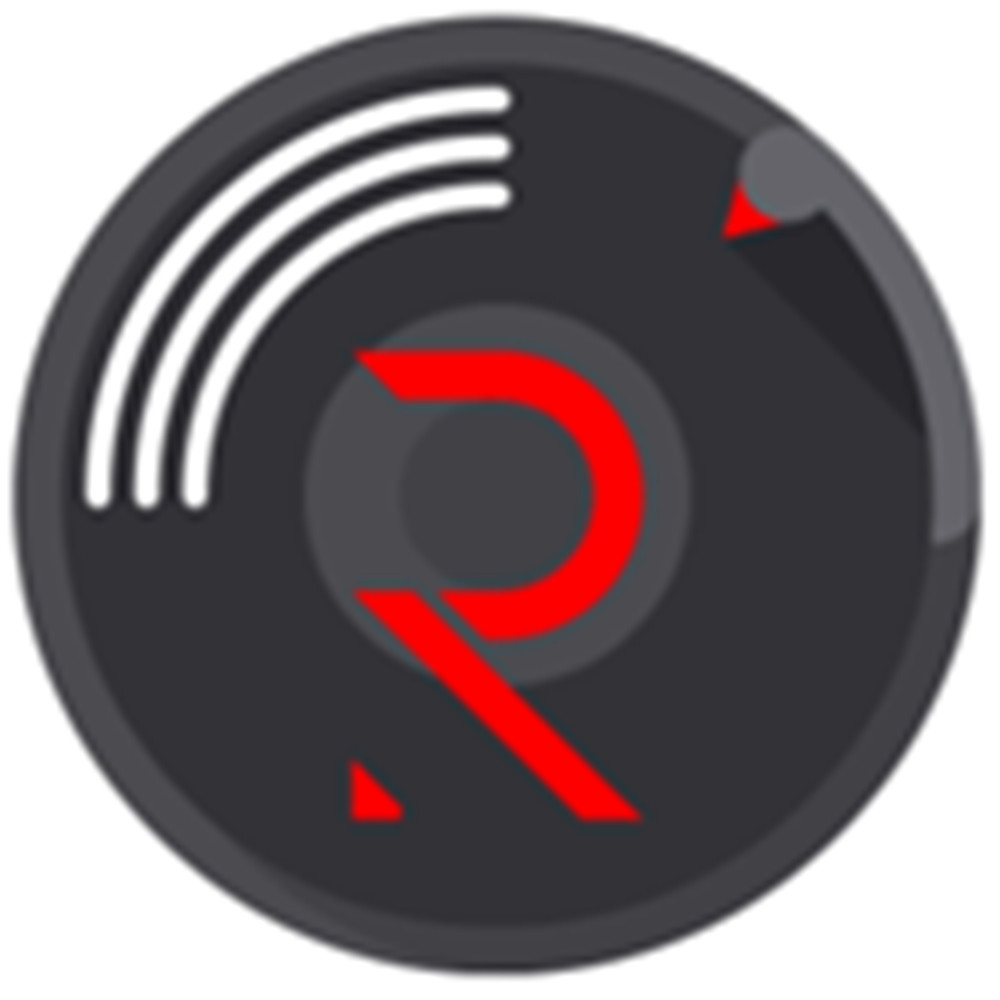
RythmはDiscordで一番使われる音楽BOTです。Rythmを使うと、RythmとRythm2という2つのRythm BOTを追加して、音楽BOTを2つ使い分けることができます。さらに、有料プランへアップグレードして、音量調節や24時間再生などの機能を利用できます。
Rythm公式サイト:https://rythm.fm/
対応サイト:YouTube、SoundCloud、Twitch、Vimeo、Mixer
コマンド一覧:https://rythm.fm/docs/commands/#list
よく使うコマンドや対応する機能:
| コマンド | 機能 |
| !join | 音声チャネルに入る |
| !play | 指定された曲or URLの曲を再生する |
| !skip | 次の曲へ飛ばす |
| !np | 再生中の曲の詳細を表示する |
| !dc | 音声チャネルから退出する |
| !queue | 再生待ちの曲一覧を表示する |
| !clear | プレイリストを削除する |
| !help | 再生中の曲を一時停止する |
| !settings | 各種設定を表示する |

Groovyの一番の魅力は対応する動画配信サイト・音楽配信サービスが多いです。Rythmと同じように有料プランにアップグレードすることができます。有料会員になると、自動再生、24時間再生、エフェクトの追加などの機能が利用できます。
Groovy公式サイト:https://groovy.bot/
対応サイト:YouTube、Apple Music、Niconico、Twitch、Sportify、Vimeo、Soundcloud
コマンド一覧:https://groovy.bot/commands
よく使うコマンドや対応する機能:
| コマンド | 機能 |
| -play | 指定された曲or URLの曲を再生する |
| -next | 次の曲へ飛ばす |
| -ckear | プレイリストを削除する. |
| -pause | 再生中の曲を一時停止する |
| -loop | 再生待ちの曲一覧を表示する |
基本的に、音楽BOTの公式サイトからDiscordに導入する必要があります。導入方法もほぼ同じです。ここで、「Fredboat」を例にして音楽BOTを導入する方法を説明します。
FredBoatを導入する方法:
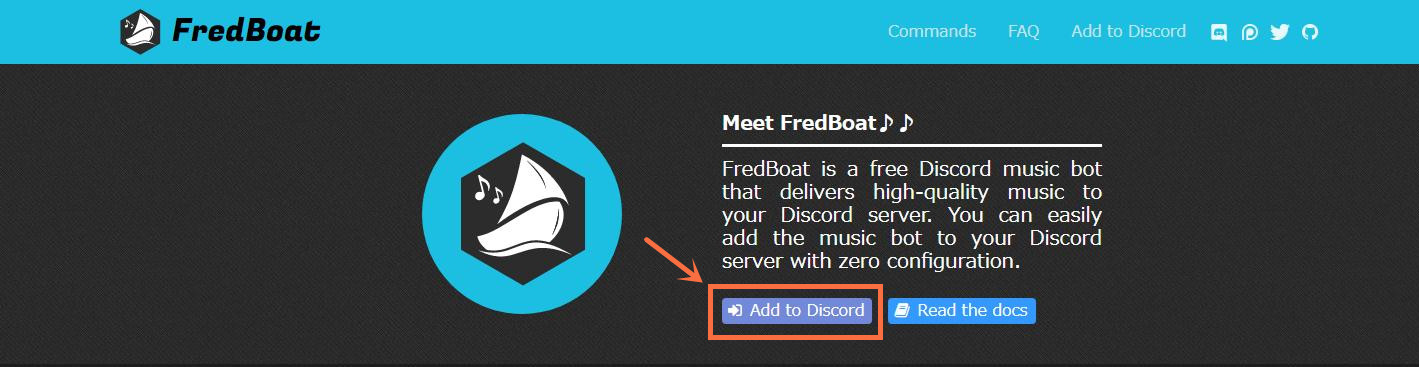
※要注意:招待にはサーバー管理権限が必要です。
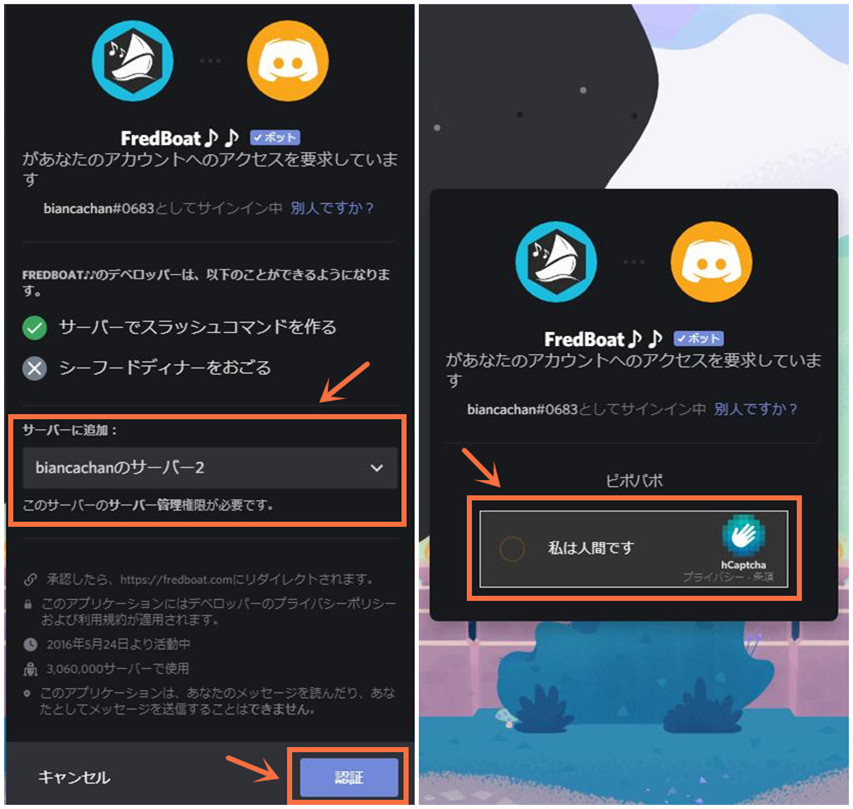
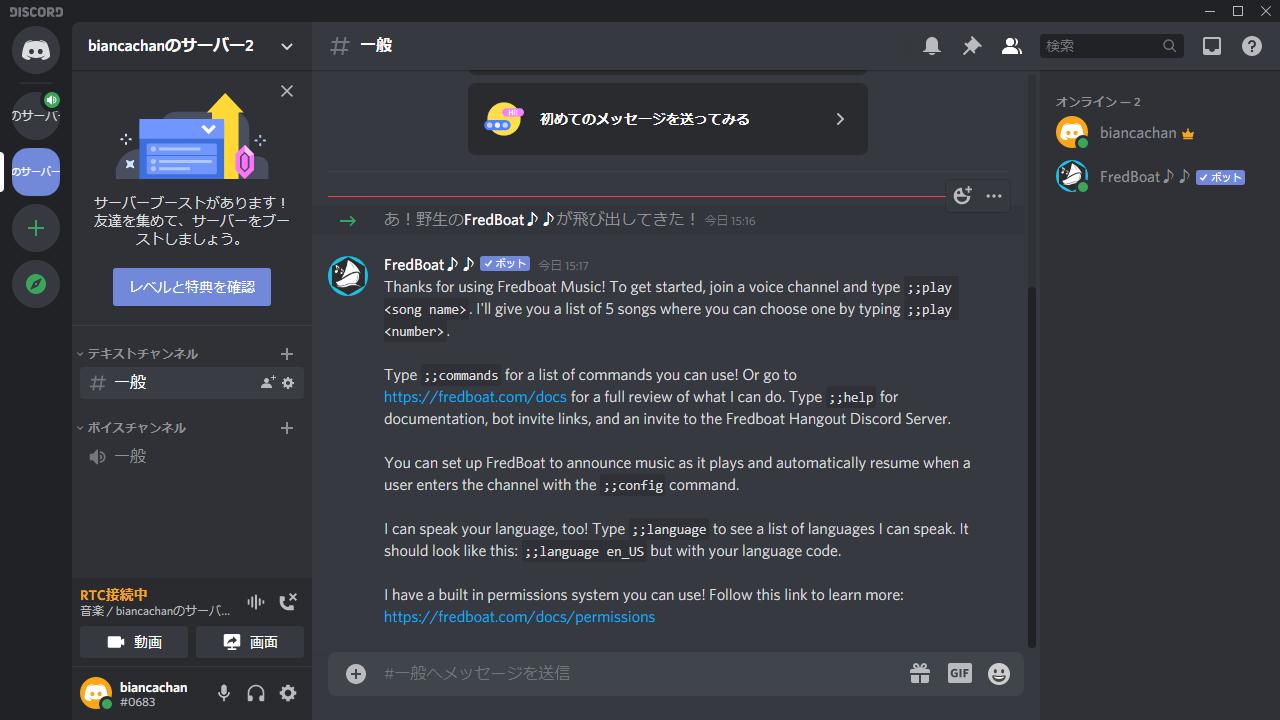
基本的に、テキストチャンネルにチャットでコマンドを送信して音楽BOTを操作します。ここで、「Fredboat」を例にして音楽BOTの使い方を説明します。
Fredboatの使い方:
Leawo Music Recorderとは、パソコンに流れるの音声や音楽を高音質で録音できるソフトです。YouTube、Spotify、Soundcloud、ニコニコ、Apple Music、ラジコ、らじるらじるを録音して、MP3・WAVファイルとして保存して、オフラインで再生できます。
次に、Leawo Music Recorderの使い方を説明します。

☉ YouTubeなど、オンラインサイトから録音可能
☉ マイクなどの外部音源から録音可能
☉ アーティスト、アルバムなどのタグ編集可能
☉ 録音時間を設定、予約録音可能
ソフトを起動します。「音源を選択」ボタンをクリックします。
「音源選択」を「スピーカーの音声を録音」に設定します。
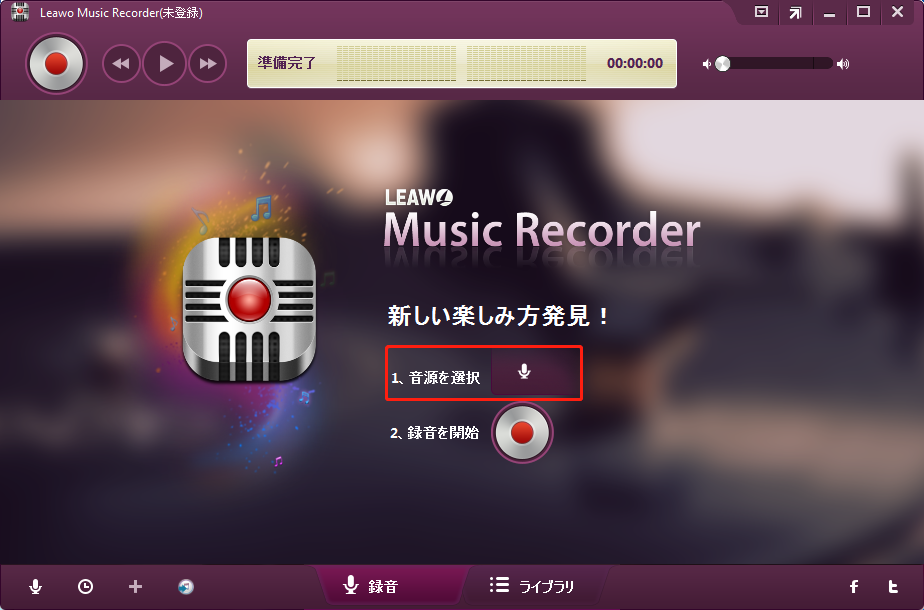
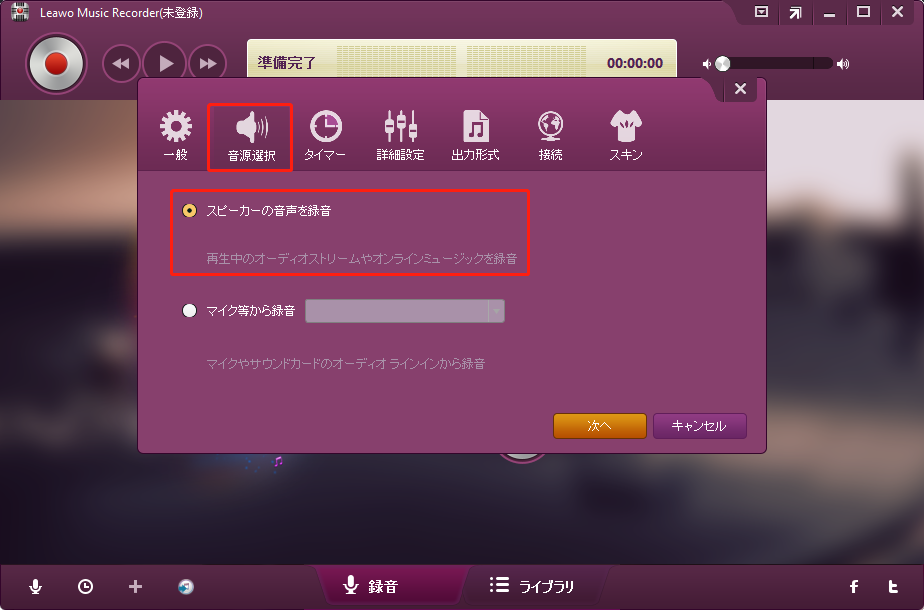
左上の丸い「録音開始」ボタンをクリックすると、録音の準備が完了します。
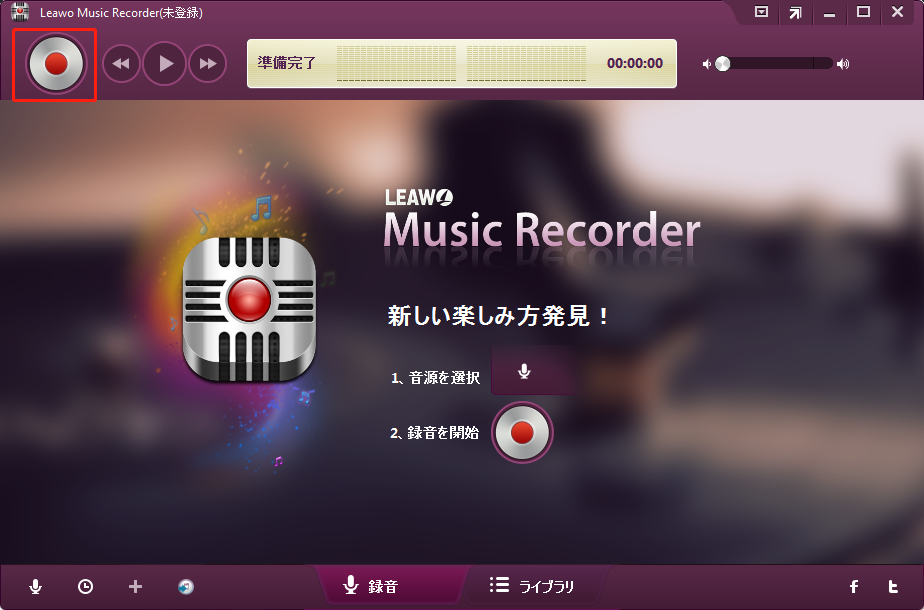
音楽共有サイトで音楽を再生します。Leawo Music Recorderが音楽を検出した後、自動的に録音します。

Rating: 4.7 / 5 (13 Reviews)
関連記事:
30日間
返金保証
30日間の全額返金保証を提供しております。返金ポリシーにより、全てのお客さまに、安心して最高のサービスと製品を提供させていただきます。
1営業日以内
サポート対応
1営業日以内に安心サポート。お客様サポートや技術サポートでも経験豊富なスタッフが迅速に対応しております。
1,000万以上
のユーザー
全世界で千万以上のお客さまや法人様にご利用いただいています。信頼性が高く、ユーザーが安心して利用できる製品を提供いたします。
100%安全
安心ショップ
オンラインストアのデータ通信はベリサイン社の最新技術によって保護されています。安全なショッピングをお楽しみいただけます。